În acest ghid, îți voi arăta cum să creezi ușor o remarcabilă artă pixelată folosind Photoshop. Crearea de artă pixelată este o modalitate creativă de a lucra cu imagini digitale. Vei învăța cum să faci setările corecte pentru a obține cel mai bun rezultat și cum să adaugi elemente pentru a-ți finaliza capodopera. Hai să începem!
Cele mai importante concluzii
- Alege un fundal potrivit pentru a optimiza culorile și detaliile graficii pixelate.
- Separarea tonurilor în Photoshop este crucială pentru crearea graficii pixelate.
- Experimentează cu dimensiunea imaginii și selecția de culori pentru a obține rezultatul dorit.
Ghid pas-cu-pas
În primul rând, asigură-te că folosești Photoshop și ai imaginea pregatită pe care vrei să o transformi într-o artă pixelată.
Iată punctul de plecare:
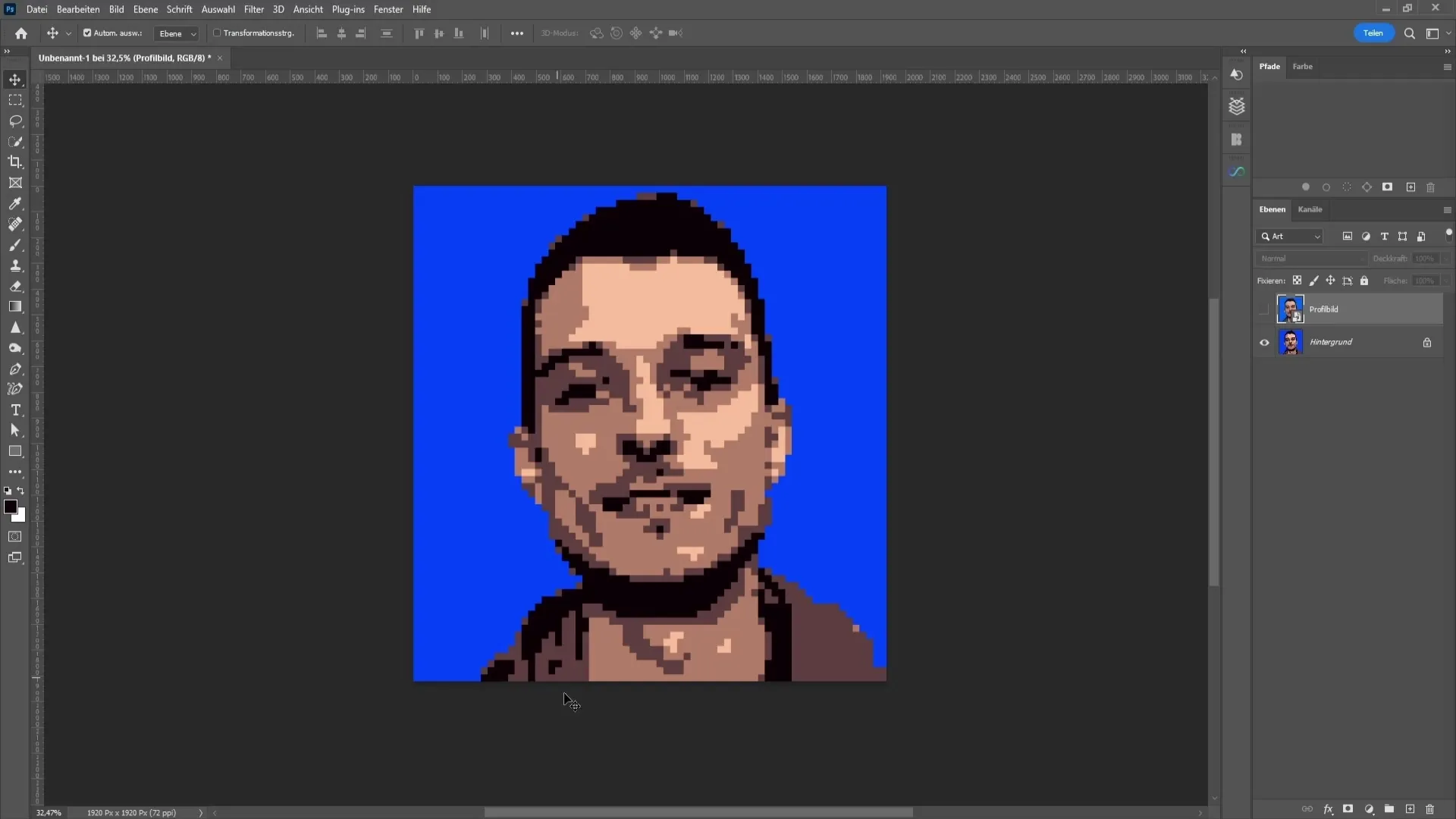
Începe prin a șterge imaginea și concentrează-te pe un fundal monocolor. De obicei, un fundal galben sau portocaliu nu se potrivește bine cu arta ta pixelată.
Asigură-te că fundalul tău nu are prea multe culori diferite, deoarece acest lucru poate afecta rezultatul final. O combinație de diferite nuanțe de albastru este acceptabilă, dar culorile stridente ar trebui evitate.
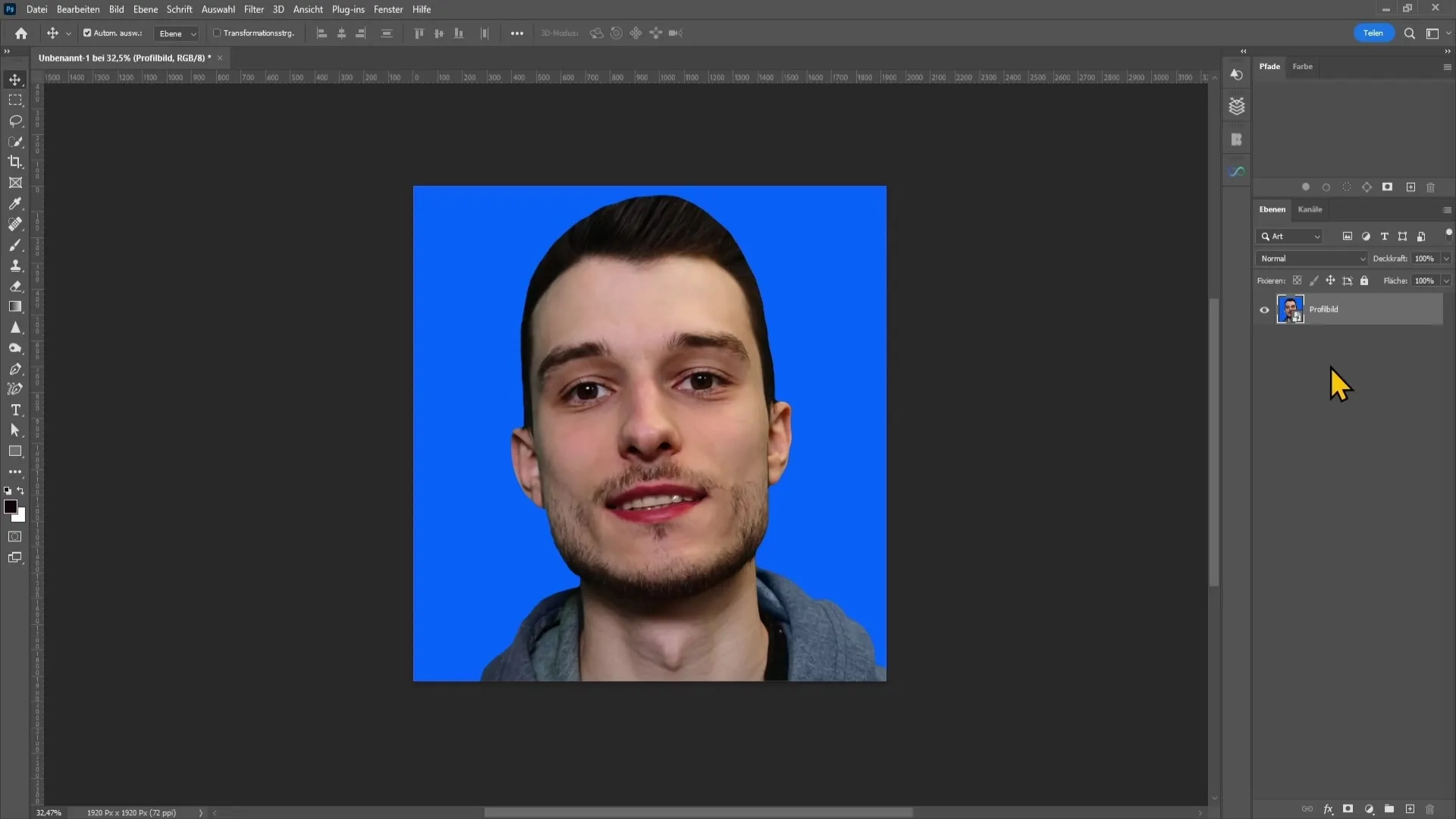
Acum este momentul să selectezi separarea tonurilor. Mergi în colțul din dreapta jos și alege opțiunea „Separare tonuri”. Îți recomand să încerci o valoare între 4 și 6. Doar experimentează și vezi ce arată cel mai bine pentru imaginea ta. În cazul meu, mă îndrept spre o valoare de 5.
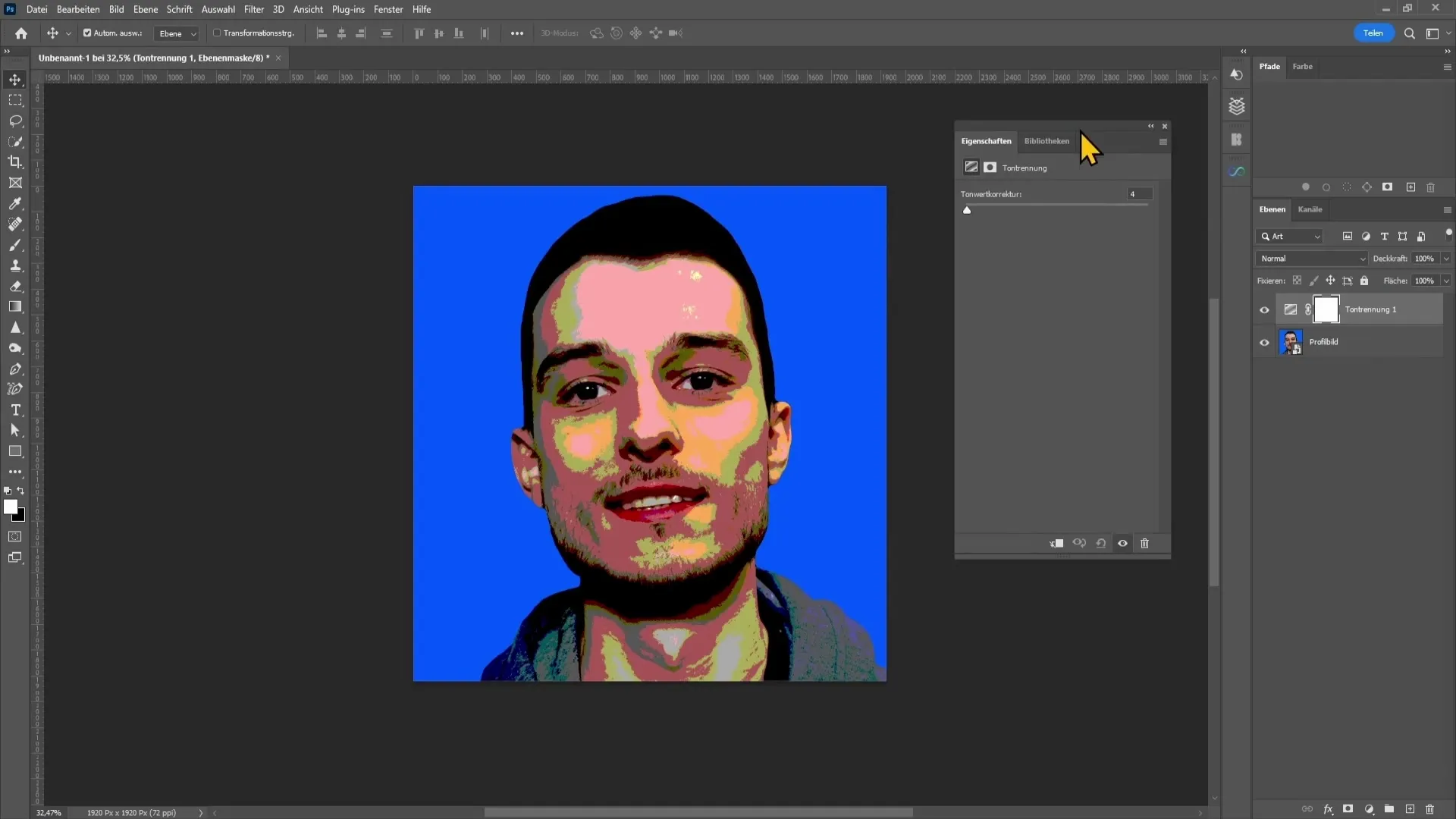
Apoi poți să îți tragi fereastra la loc și mergi în colțul din stânga sus la „Imagine” apoi la „Dimensiune imagine”. Aici îți vei modifica rezoluția imaginii la aprox. 60. Apoi mărește un pic pentru a vedea când detalile încep să dispară.
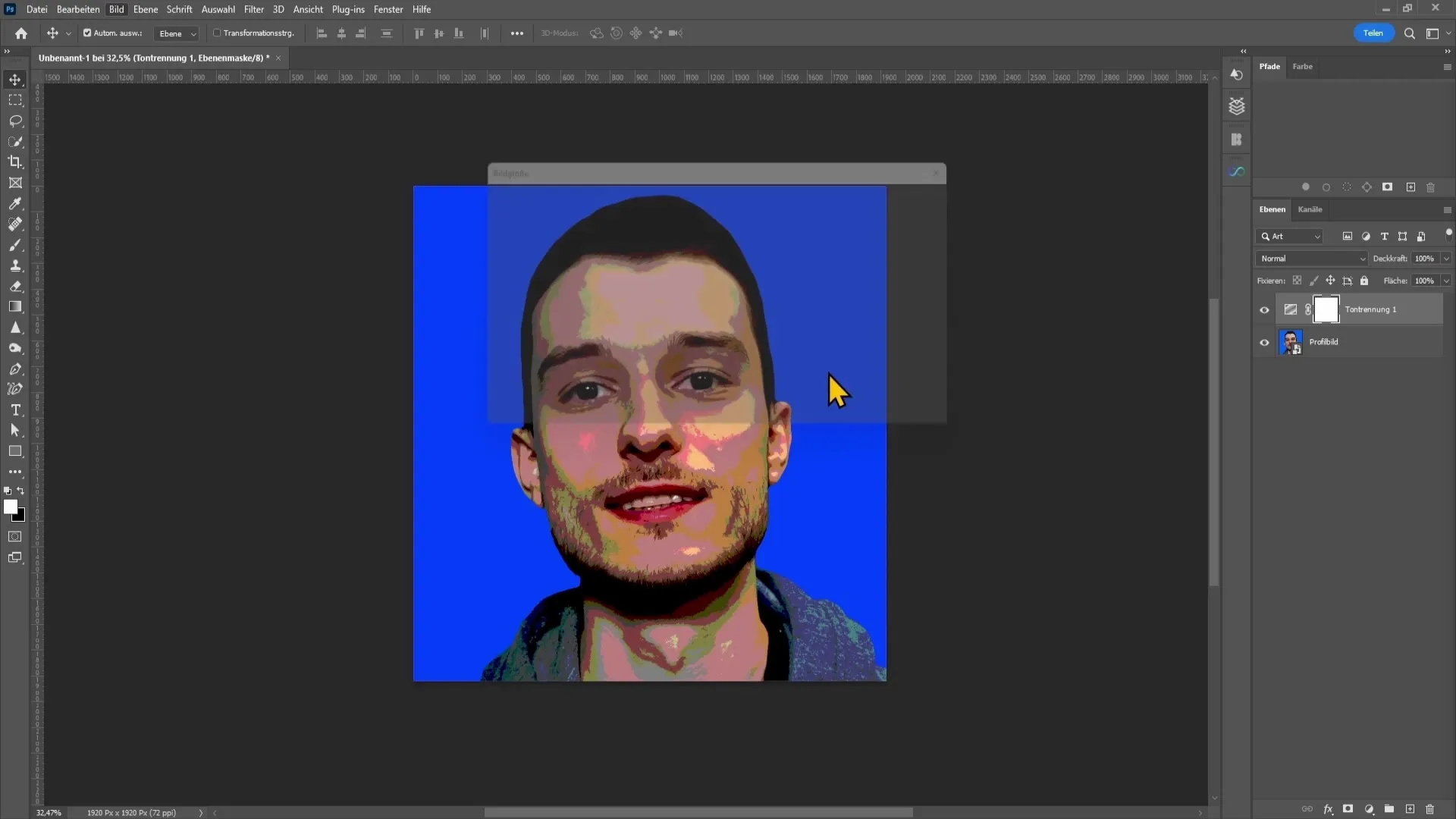
Redu lățimea și înălțimea până găsești un echilibru bun în care încă se pot vedea câteva detalii. În cazul meu, rămân la 66. Asigură-te că pentru „Resample” este selectată opțiunea „Repetiție pixel contur definit” și apasă „OK” pentru a crea forma pixelată.
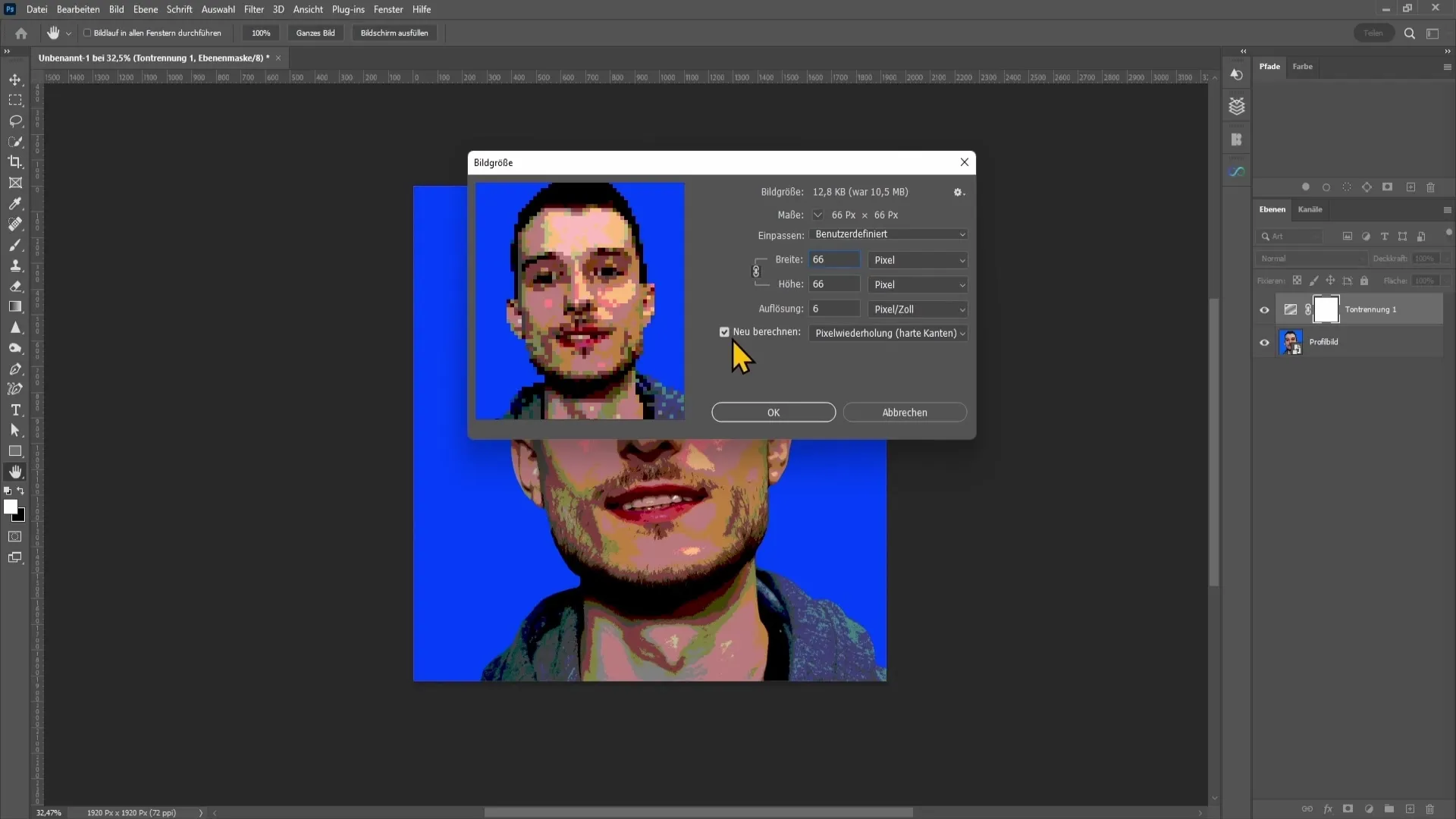
Acum trebuie să mai îmbunătățești puțin grafica pixelată. Mergi din nou la „Imagine” apoi la „Mod” urmat de „Culori indexate”. Apasă pe aceasta și alege opțiunea „perceptie locală” pentru paletă. Acum poți să dai click pe culoare și să ajustezi valoarea cu săgețile de sus.
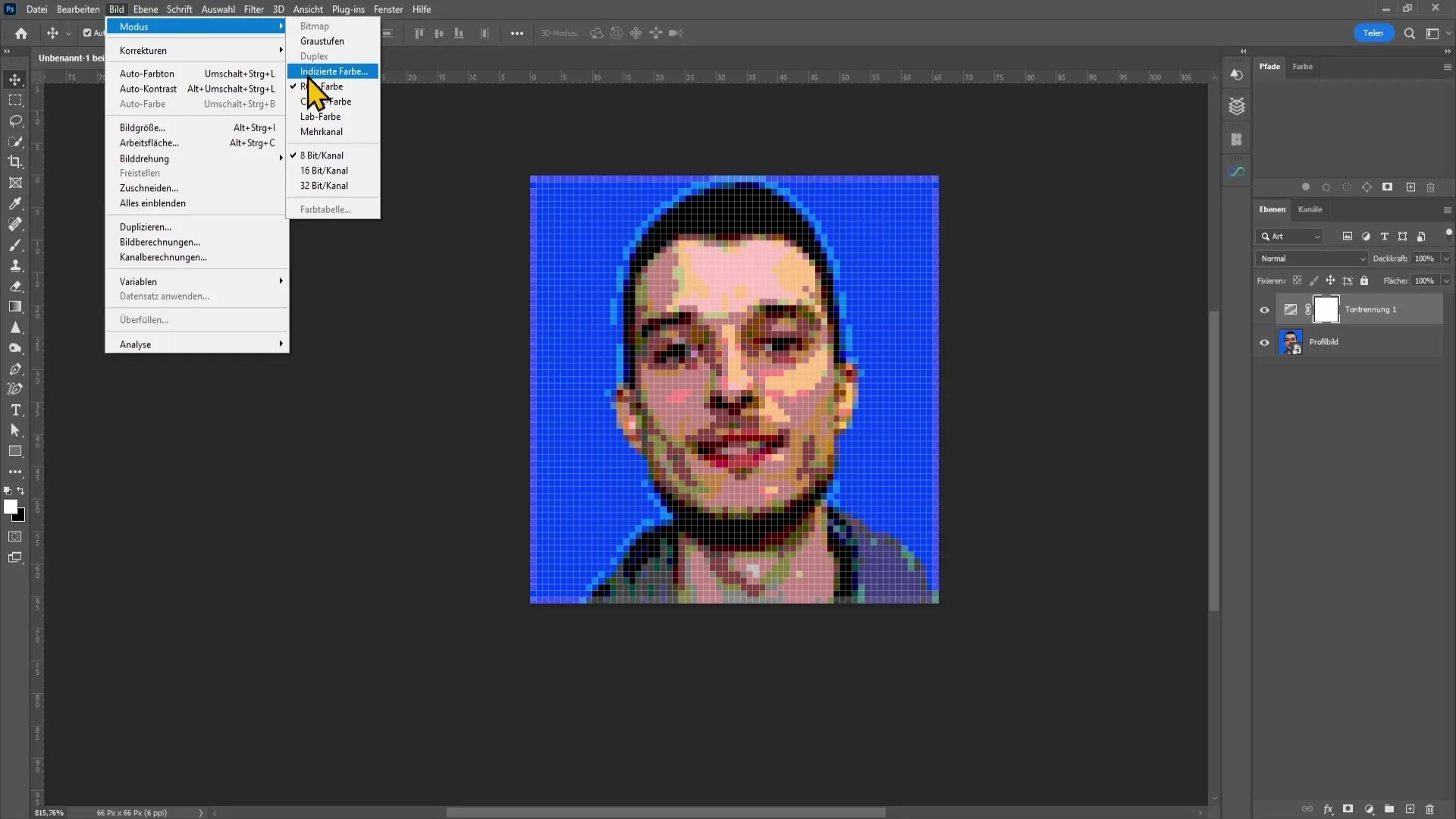
Cât urci mai sus, cu atât mai multe culori sunt incluse în grafica ta pixelată. Dacă ți se par prea multe culori, poți reveni simplu. Eu consider că o valoare de 4 sau 5 arată destul de bine și oferă un rezultat cool.
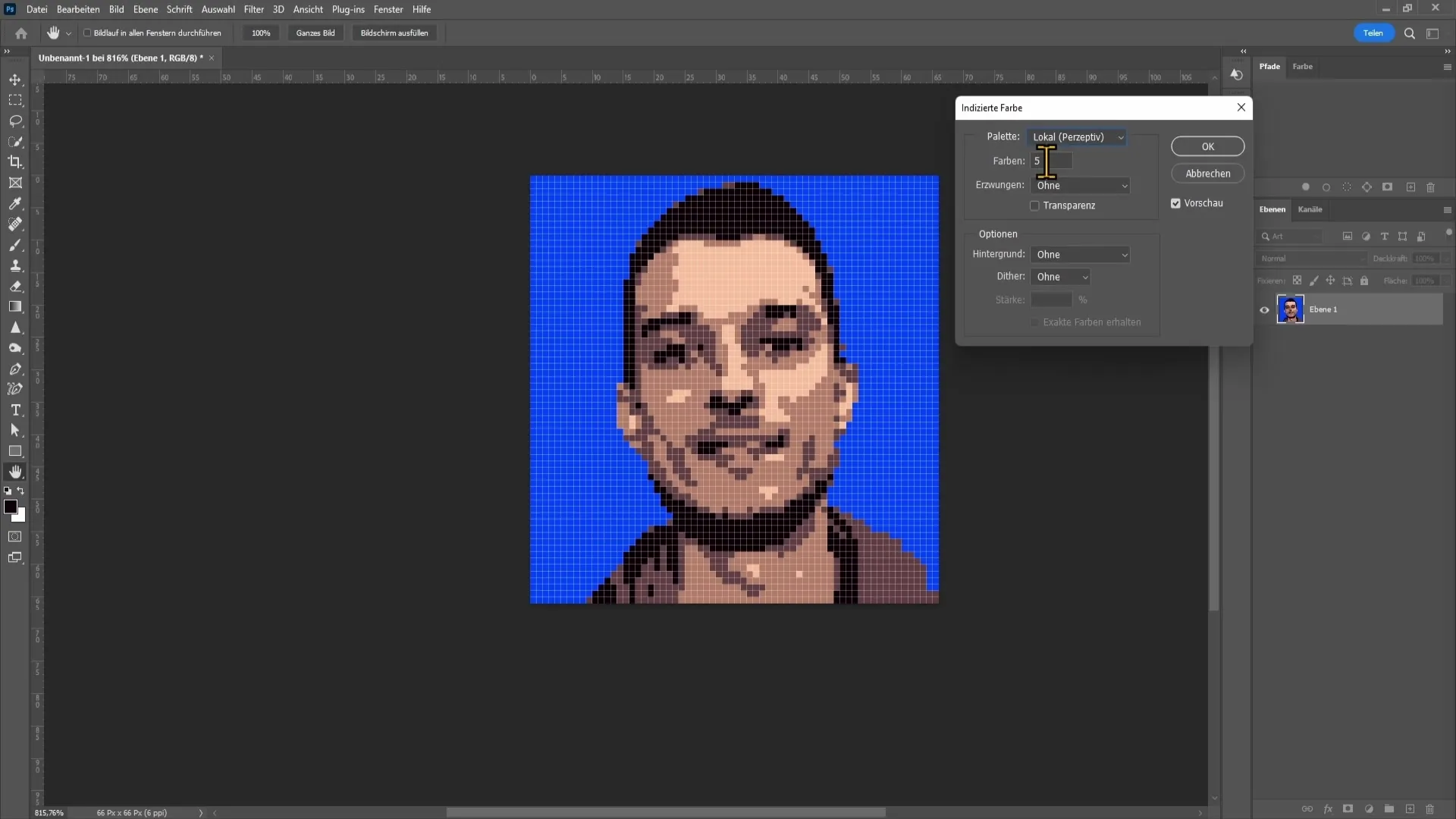
După ce ai setat culorile, apasă „OK” pentru a salva modificările. Acum poți să mărești din nou imaginea. Apasă pe „Imagine” apoi din nou pe „Dimensiune imagine”. Setează rezoluția la 72 și introdu la lățime 1920. La „Resample” ar trebui să fie din nou selectată opțiunea „Ajustare automată”.
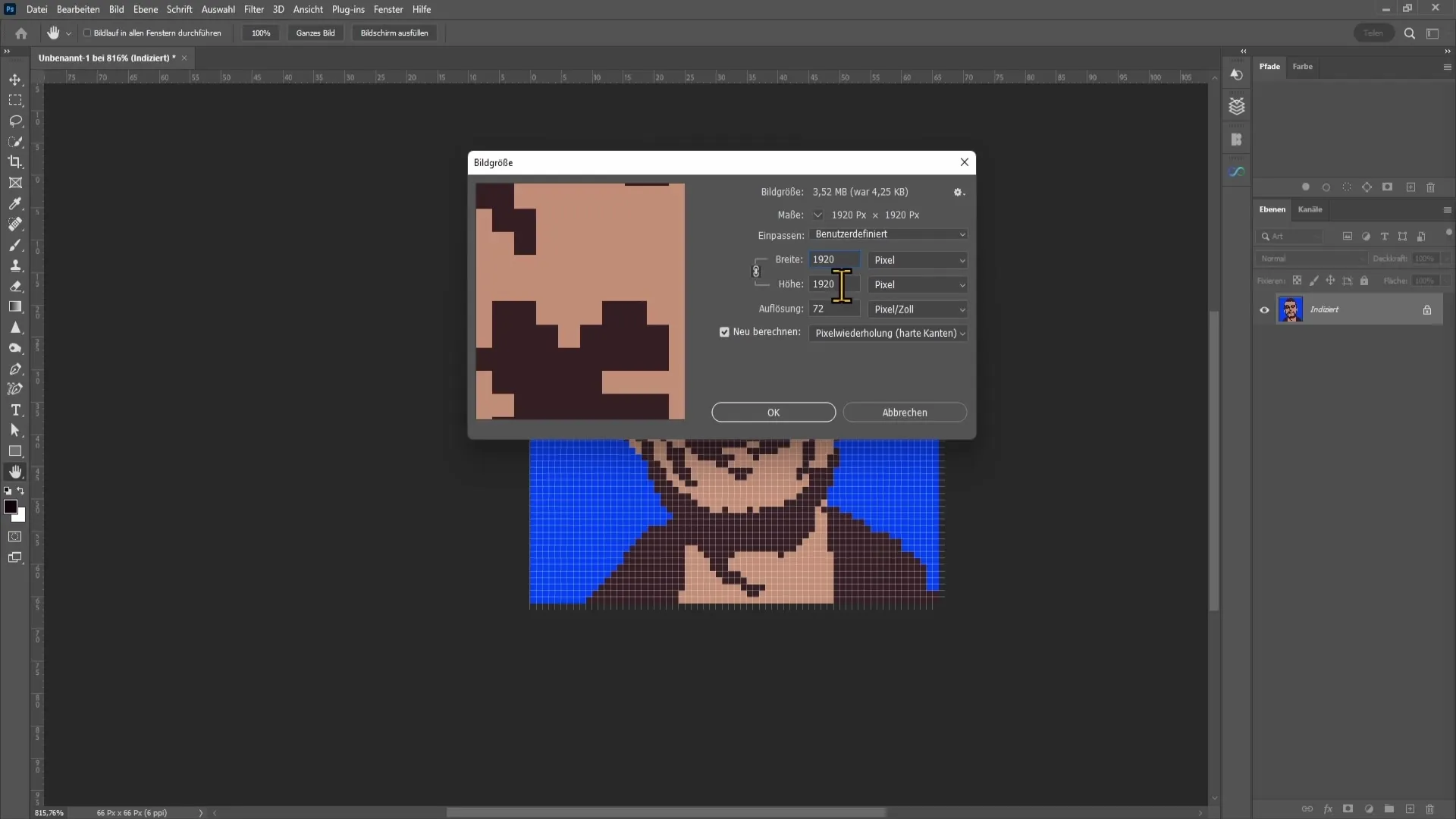
Arta ta pixelată este acum aproape gata, dar poate vrei să faci încă câteva îmbunătățiri. Folosește instrumentul de dreptunghi din colțul din stânga jos pentru a crea un nou strat gol. Aici poți să ajustezi dimensiunea pixelilor și să îi plasezi în diferite locuri.
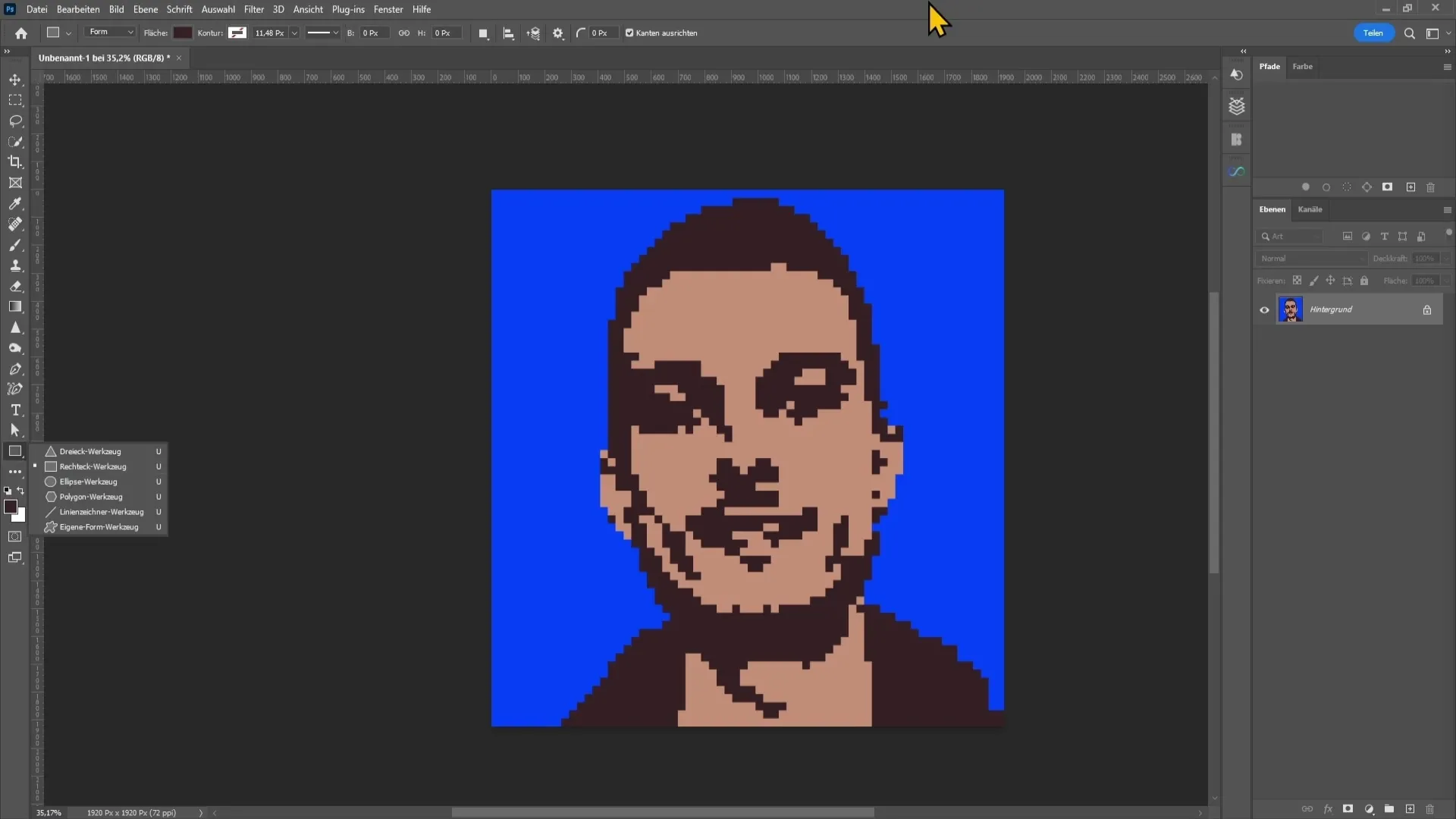
Dacă vrei să schimbi culoarea dreptunghiurilor, doar mergi la instrument, apasă în colțul din stânga sus pe zona și selectează o nouă culoare. Nu uita să dezactivezi conturul dacă vrei doar o zonă umplută colorată.
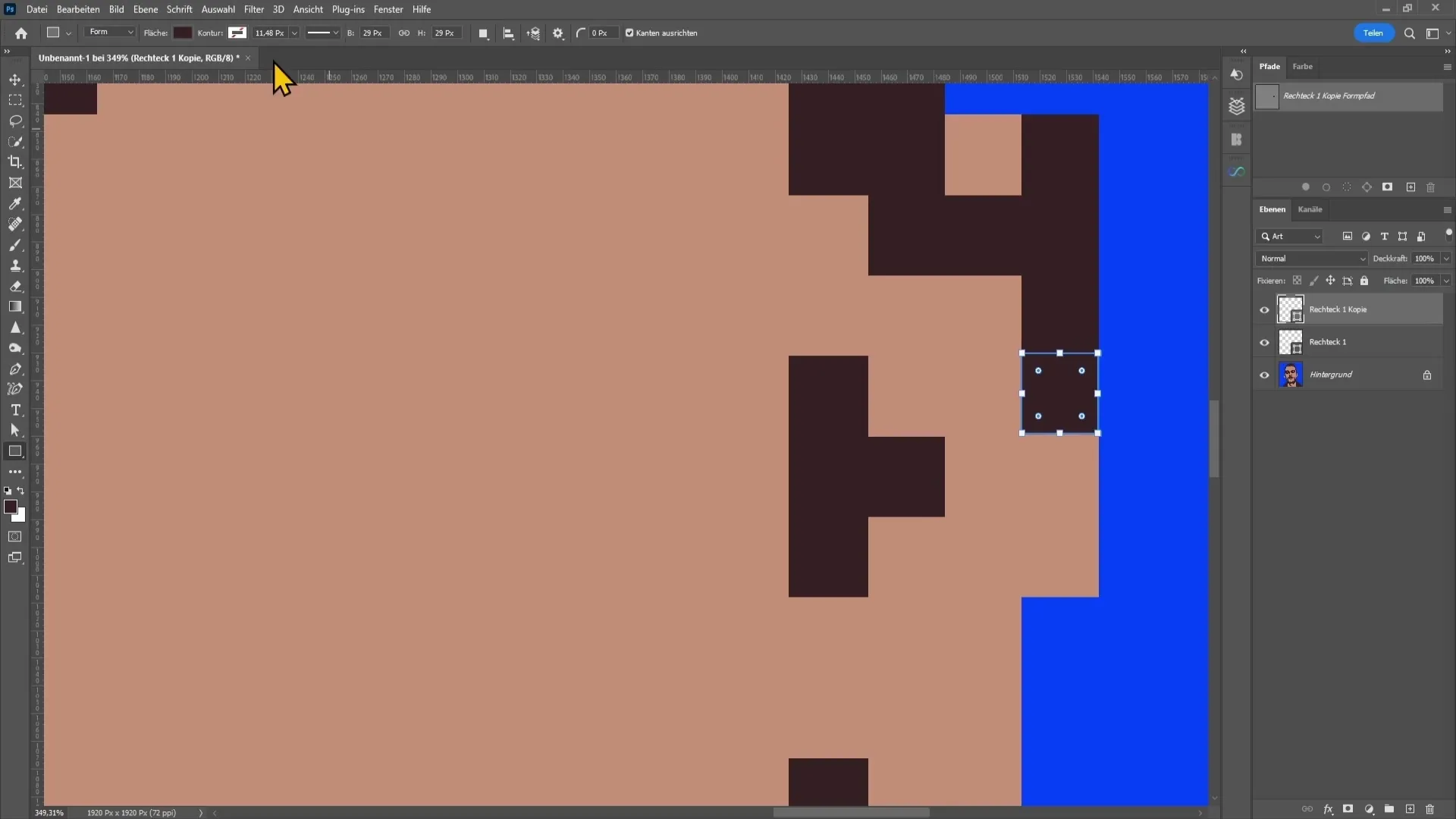
Un mic sfat: Dacă vrei să schimbi culorile, poți folosi și viteza de nuanțe de culoare. Alege nuanța și mișcă cursorul pentru a obține diferite efecte de culoare.
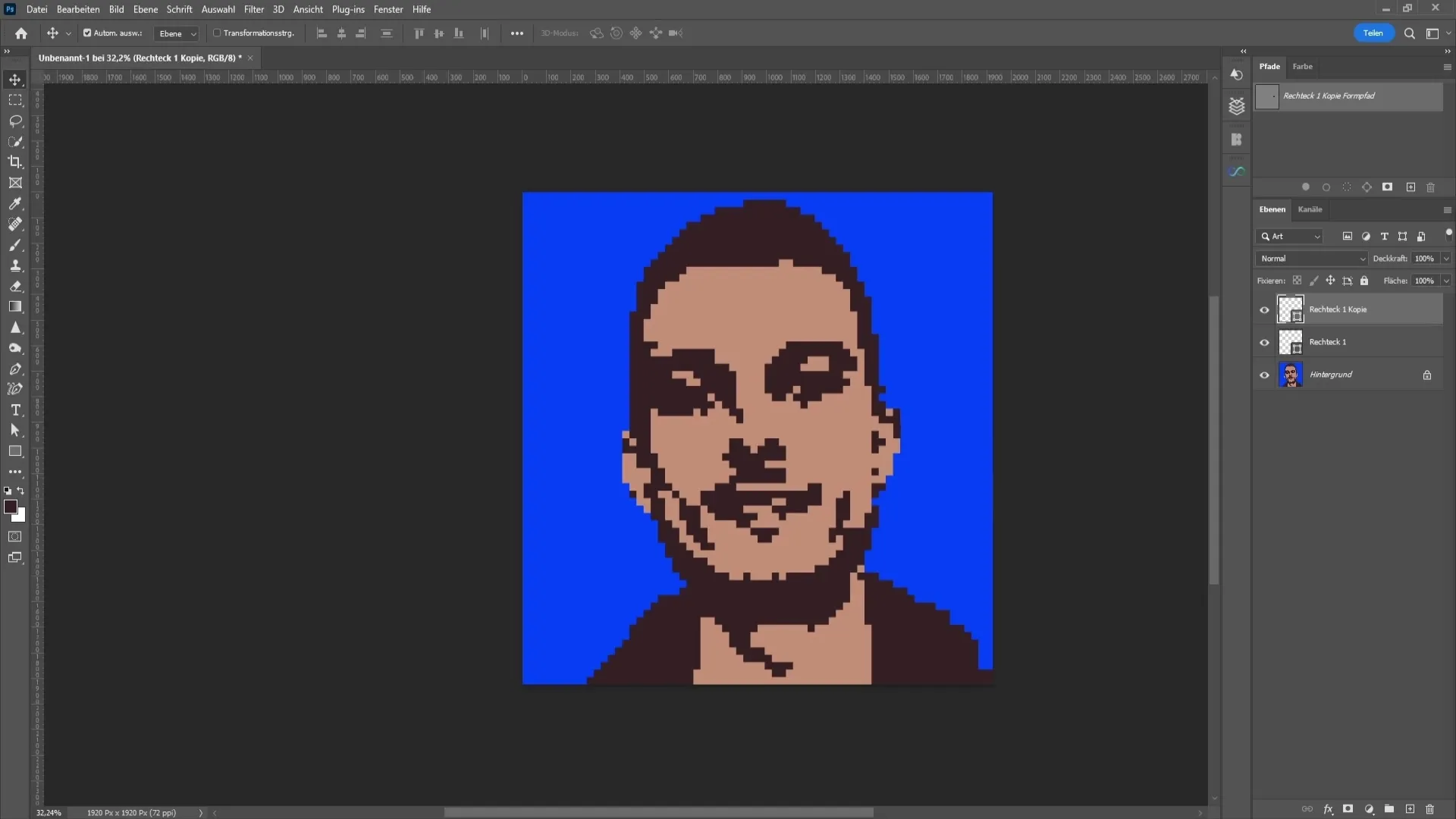
Ai acum bazele pentru a crea o operă de artă pixelată în Photoshop. Experimentează cu diferite culori și forme pentru a-ți îmbunătăți lucrarea de artă.
Rezumat
În acest tutorial ai învățat cum să creezi o lucrare de artă pixelată în Photoshop. De la alegerea fundalului până la ajustarea adâncimii culorii, ai parcurs pașii necesari pentru a-ți exprima creativitatea.
Întrebări frecvente
Cum aleg culoarea de fundal potrivită pentru lucrarea mea de artă pixelată?Evită culorile stridente și alege un fundal monocrom pentru cele mai bune rezultate.
Care rezoluții sunt ideale pentru lucrările de artă pixelată?O valoare între 60 și 72 este recomandată, în funcție de gradul de detaliu pe care dorești să-l obții.
Câte culori ar trebui să folosesc în grafica mea pixelată?Se recomandă să lucrezi cu 4 până la 6 culori pentru a obține un rezultat armonios și atrăgător.


